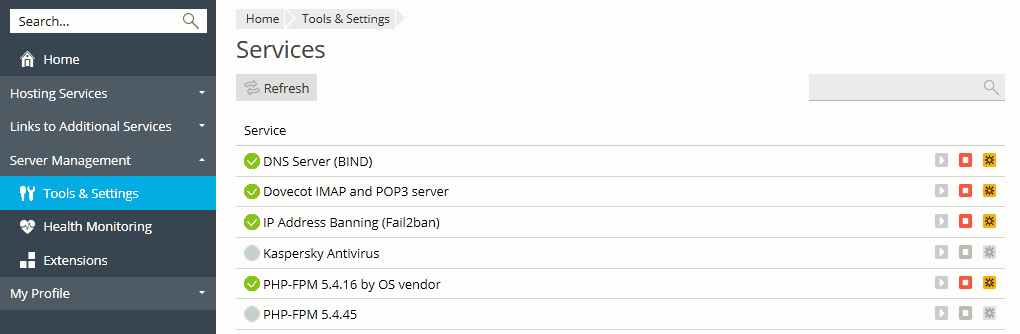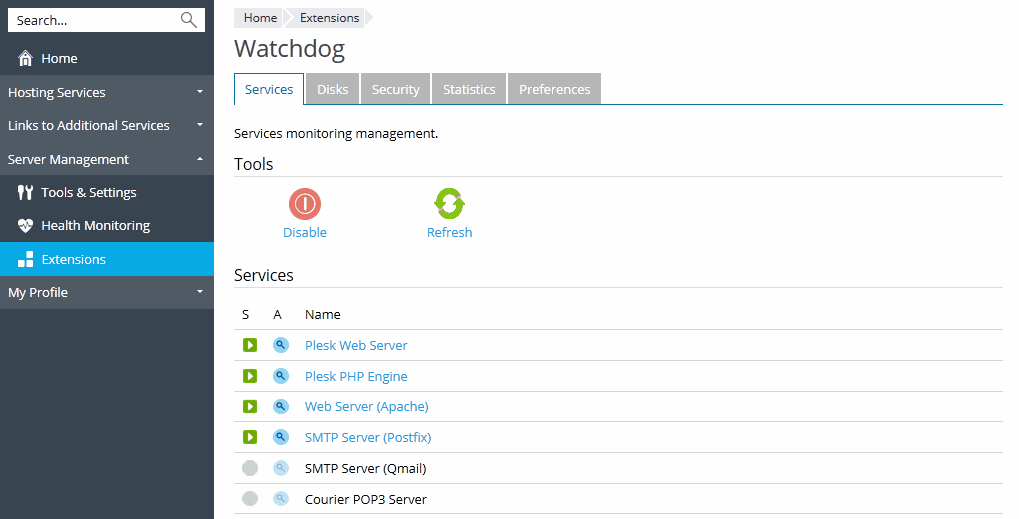Auf der Registerkarte Dienste sind alle von Plesk kontrollierten Dienste aufgeführt.
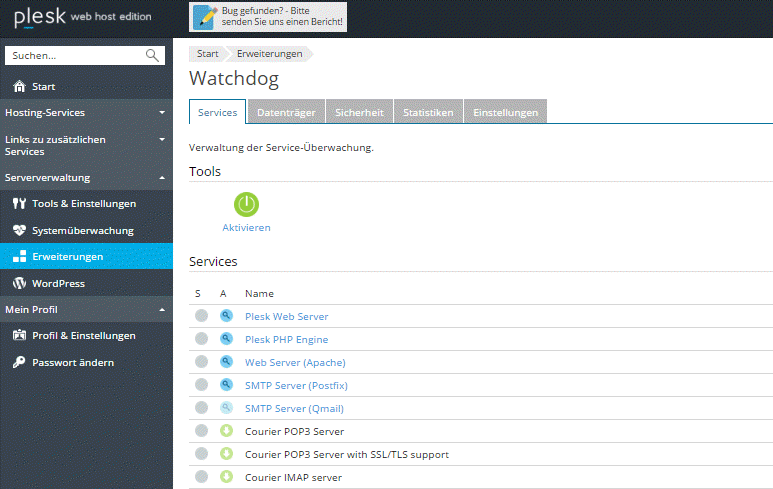
- Klicken Sie auf den Namen eines Services.
- Aktivieren Sie das Kontrollkästchen Dienst überwachen, um die Überwachung des Diensts durch Watchdog einzurichten.
- Aktivieren Sie das Kontrollkästchen bei Service-Statistiken speichern, wenn Watchdog die Informationen zu den vom Service beanspruchten CPU- und RAM-Ressourcen speichern und in grafischen Berichten darstellen soll (Erweiterungen > Watchdog > Statistiken).
- Aktivieren Sie die Option Überwachung anhalten, wenn Service häufig neu gestartet wird, wenn Watchdog die Überwachung des Services nach einer bestimmten Zahl von Fehlversuchen beenden soll und legen Sie die Fehlerrate fest. Wenn Sie diese Option nicht aktivieren, gibt Watchdog bei jedem Versuch, einen nicht mehr reagierenden Service neu zu starten, eine Warnmeldung aus. Der Standardwert von fünf Fehlversuchen sollte ausreichen.
- Legen Sie im Feld Verbindungs-Timeout fest, wie lange Watchdog auf eine Antwort des abgefragten Services warten soll. Watchdog fragt den Service ab und wartet für die Dauer der angegebenen Zeitspanne auf dessen Antwort. Wenn in dieser Zeit keine Antwort eingeht, startet Watchdog den Service neu. Wenn Sie auf Ihrem Computer eine größere Anzahl von Websites und E-Mail-Konten hosten, sollten Sie das Verbindungs-Timeout für qmail-Mailserver auf 120 Sekunden und für Apache-Webserver auf 15 Sekunden einstellen, da Watchdog sonst von einer Fehlfunktion der ausgelasteten Services ausgeht und sie neu startet.
- Überprüfen Sie die von Watchdog verwendeten Befehle zum Starten und Beenden des Services. Es wird empfohlen, die voreingestellten Werte zu übernehmen. Sie können benutzerdefinierte Skripte erstellen, um z. B. vor dem Starten des Diensts die Protokolldateien zu bereinigen oder eine SMS an Ihr Mobiltelefon zu senden und können die Befehle zum Aufrufen Ihrer Skripte in den Feldern Zum Starten des Services diesen Befehl ausführen und Zum Beenden des Services diesen Befehl ausführen angeben.
- Wenn Sie die Standardbefehle für den Aufruf der Dienste verwenden, können Sie den im Feld Systemstartzeit des Services vorgegebenen Wert von 60 Sekunden beibehalten. Verwenden Sie hingegen benutzerdefinierte Skripte, deren Ausführung mehr als 60 Sekunden in Anspruch nimmt, sollten Sie im Feld Systemstartzeit des Services die benötigte Zeit angeben. Wenn ein gestartetes Skript nicht innerhalb des festgelegten Zeitraums fertig ausgeführt ist, wird seine Ausführung von Watchdog automatisch abgebrochen.
- Klicken Sie auf OK, um die Einstellungen zu übermitteln.
- Wiederholen Sie dieses Verfahren, um die Überwachung für alle benötigten Services zu konfigurieren. Wenn die für die einzelnen Dienste vorgegebenen Standard-Überwachungseinstellungen Ihren Anforderungen entsprechen, können Sie einfach in der Liste der Dienste auf die entsprechenden
 Symbole in der Spalte A klicken, um die Watchdog-Überwachung für die gewünschten Dienste einzurichten.
Symbole in der Spalte A klicken, um die Watchdog-Überwachung für die gewünschten Dienste einzurichten.
Nun werden die Services gemäß den festgelegten Einstellungen überwacht. Wenn Sie die Standardeinstellungen übernommen haben, werden die folgenden Aktionen ausgeführt:
- Ausgefallene Services werden automatisch neu gestartet.
- Watchdog beendet die Überwachung von Services, die bei fünf Abfragen in Folge nicht reagieren.
- Zu allen Ereignissen werden Warnmeldungen an die registrierte E-Mail-Adresse des Plesk Administratorkontos gesendet.